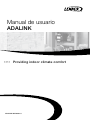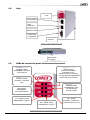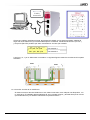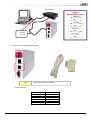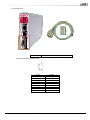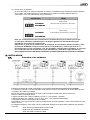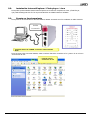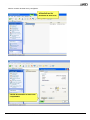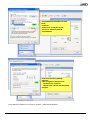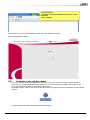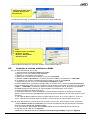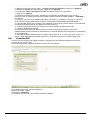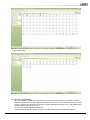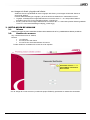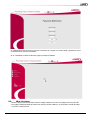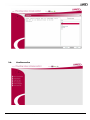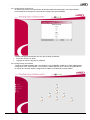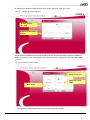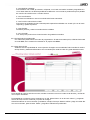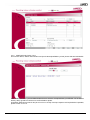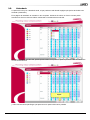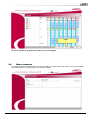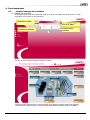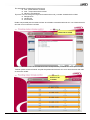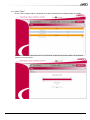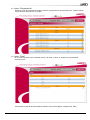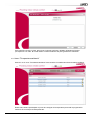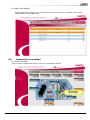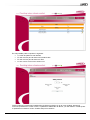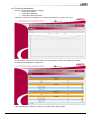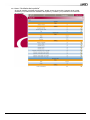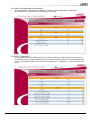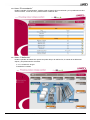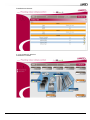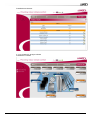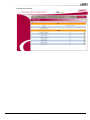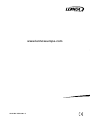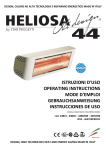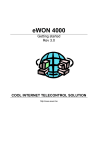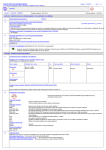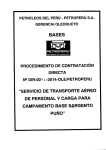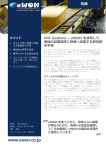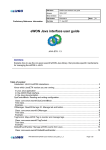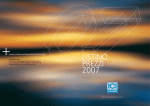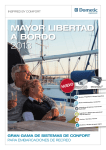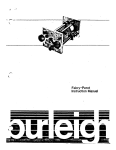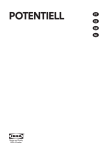Download Manual de usuario
Transcript
Manual de usuario ADALINK Providing indoor climate comfort ADALINK-IOM-0907-S ADALINK MANUAL DE INSTALACIÓN, FUNCIONAMIENTO Y MANTENIMIENTO Ref : AD ALINK_IOM-0907-S LENNOX lleva ofreciendo solu ciones ecológicas d esde 1895. Nuestr a gam a de unidades rooftop Baltic TM sigue cump liendo los estándar es que han hecho de L ENNOX una mar ca r econocida. Un diseño flexible para satisf acer SUS n ecesid ades y un cuidado absoluto en lo s detalles. Diseñad a par a durar , de fácil mantenimiento y la C alidad como equipamiento de serie. Si desea información sobre su distribuidor lo cal, visite la p ágina www.lennoxeurope.com. La información técnica y tecnológica contenida en este manual, in cluidos todos los gr áficos y las d escripciones t écnicas que se facilitan , son propiedad de Lennox y no se deb en utiliz ar (excepto para el funcionamiento de este producto), reproducir , distribuir ni poner a disposición de terceros sin el con sentimiento previo por escrito d e Lennox. Manual de Instalación - Funcionamiento - Mantenimiento (IOM) • ADALINK – 0907- S •1• ÍNDICE 1- INTRODUCCIÓN ............................................................................................................................. 3 1.1 1.2 1.3 1.4 – – – – Contenido - Recepción - Control ............................................................................................ 3 Caja..................................................................................................................................... 4 LEDs de control del panel frontal............................................................................................ 4 Conexiones .......................................................................................................................... 5 2- INSTALACIÓN.............................................................................................................................. 9 2.1 – Conexión a las unidades........................................................................................................ 9 2.2 – Instalación Internet explorer / Flash player / Java .................................................................. 10 2.3 – Puesta en funcionamiento.................................................................................................... 10 2.4 – Conexión a la red del cliente ................................................................................................ 11 2.5 – Conexión a la línea telefónica o GSM ................................................................................... 14 2.6 – Conexión FTP..................................................................................................................... 15 3- INSTALACIÓN DE ADALINK ...................................................................................................... 17 3.1 – Idioma ................................................................................................................................ 17 3.2 – Gestión de accesos ............................................................................................................. 17 3.3 – Bloc de notas ..................................................................................................................... 18 3.4 – Configuración...................................................................................................................... 19 3.5 – Calendario .......................................................................................................................... 24 3.6 – Comando de Macros ........................................................................................................... 18 4- FUNCIONAMIENTO .................................................................................................................... 26 4.1 – Control remoto de la unidad ................................................................................................. 26 4.2 – Supervisión de la unidad...................................................................................................... 31 Manual de Instalación - Funcionamiento - Mantenimiento (IOM) • ADALINK – 0907- S •2• 1. INTRODUCCIÓN Lea atentamente estas instrucciones antes de poner en funcionamiento el terminal ADALINK. Siga las instrucciones que se muestran a continuación. Queremos recalcar la importancia de la formación para el correcto uso del Adalink. Conserve siempre este manual de instrucciones cerca del terminal. Adalink es un terminal que permite el acceso a los datos técnicos en cualquier formato. Se puede configurar por páginas web, Esto es seguro, al cumplir la normativa industrial más estricta y dispone de funciones de acceso restringido (como requieren las redes abiertas). La plataforma de hardware del Adalink incorpora un módem (PSTN o GSM/GPRS). Adalink soporta los protocolos TCP/IP y PPP, ofreciéndo todos los beneficios de una red estándar reconocida universalmente. También le permite utilizar herramientas de software de uso generalizado como Internet Explorer, FTP client, SNMP Manager, Mail Recipient, etc., pudiendo abaratar sus costes de forma considerable (implementación y propiedad). Especificación general de la plataforma de hardware: • Procesador ARM a 75Mhz, 8Mb SDRAM, 8 Mb Flash • Reloj de tiempo real (RTC) con 24 horas de autonomía • Batería con 10 años de autonomía • Alimentación externa 12-24 VDC +/- 20% • 1 puerto Ethernet 10/100Mb BaseTx • 1 puerto serie configurable como RS232/RS422/RS485 • 1 entrada digital (DI) • 1 salida digital (DO) • carril de montaje DIN según EN50022 (con retención) • Condiciones ambientales (funcionamiento): Tª ambiente: desde 0°C a +50°C Humedad: desde 0 a 80% sin condensación Lennox recomienda instalar el terminal Adalink en una zona limpia; no lo instale en las unidades ni en los cuadros eléctricos. 1.1. Contenido – Recepción – Control El set de Adalink incluye los siguientes elementos: Terminal Adalink – cargado y configurado para acceso remoto Alimentación 22OVAC/3-12VDC estabilizada, protegida y preestablecida a 12 VDC Conexión Ethernet: cable FTP RJ45/RJ45, Cat 5E Conexión telefónica: cable RJ12 + conexión Conexión Modbus: cable subD9 conectado a una regleta de conexiones Cuando reciba el material, asegúrese de que la caja incluye todos estos componentes. Embalaje del Adalink Adalink Cable RS485 Cable Ethernet Manual de Instalación - Funcionamiento - Mantenimiento (IOM) • ADALINK – 0907- S Alimentación Cable de teléfono •3• 1.2. Caja Leds Puerto Ethernet 10/100 Base Tx Línea teleafónica Botón de reset Puerto serie configurable Carril DIN con retención Figura 1: Vista frontal de la caja Alimentación 12-24 VDC Figura 2: Vista inferior de la caja 1.3. LEDs de control del panel frontal POWER (verde) ENCENDIDO = PS 12-24 VDC presente USER (bicolor) Estado del hardware Parpadeo verde = estado normal (con tensión) +- 20 seg después ENCENDIDO Otros modos véase Reset SERIAL (verde) parpadeo = actividad (RX) MODEM (verde) ENCENDIDO= línea conectada DCD (PSTN y GSM) LINK (verde) ENCENDIDO= conectado Ethernet DI = Entrada (verde) ENCENDIDO = lógica 1 DO = Salida (verde) ENCENDIDO = lógica 1 ACT (verde) parpadeo = transmisión paquetes Ethernet (TX) Figura 6: Descripción de los led del panel frontal Manual de Instalación - Funcionamiento - Mantenimiento (IOM) • ADALINK – 0907- S •4• 1.4. Conexiones 1.4.1.Alimentación Figura 10: Conector de acoplamiento hembra Adalink (incluido) Pinout: 1.4.2.Ethernet Se puede acceder a Adalink mediante una conexión Ethernet 10/100 BaseTX . Esta conexión puede realizarse con dos tipos diferentes de cable (recto o trenzado). Estos cables tienen 8 pines de cobre y se conocen como UTP Clase 5 con terminaciones RJ45 en ambos extremos. El tipo de cable (recto o trenzado) depende del equipo al que se v aya a conectar el terminal Adalink. Lo más común es la conexión directa con un PC ( trenzado) y la conexión a trav és de un hub/router (recto). 1.4.3.Conexión directa Si desea conectar el terminal Adalink directamente a un PC, utilice el cable trenzado: Manual de Instalación - Funcionamiento - Mantenimiento (IOM) • ADALINK – 0907- S •5• Cable trenzado Si tiene que cablear una distancia larga, tenga especial cuidado con los pares trenzados: además de seguir las recomendaciones ya mencionadas respecto al cableado, las señales de emisión (TX+/TX-) y recepción (RX+/RX-) tendrán que estar conectadas en el mismo par trenzado: TX+: pin3, TX-: pin6 RX+: pin1, RX-: pin2 Par trenzado 1 Par trenzado 2 Los pines 4, 5, 7 y 8 no deben estar conectados. La siguiente figura muestra las conexiones de los pares trenzados: Pines Pines 1.4.4.Conexión a través de un Hub/Router Si desea conectar el terminal Adalink a un hub, deberá conectarlo como cualquier otro dispositivo, con un cable recto. El cableado deberá realizarse tal como muestra la figura, y teniendo siempre en cuenta que las señales RX y TX deberán mantenerse en pares trenzados: Manual de Instalación - Funcionamiento - Mantenimiento (IOM) • ADALINK – 0907- S •6• Hub/Router Cable recto 1.4.5.Conector de línea telefónica PTSN Tipo Tipo RJ11 "6P2C" sin pantalla Pinout línea PST Nº Pin Descripción 1 2 3 TIP 4 RING 5 6 Tabla 16: Pinout línea PST Manual de Instalación - Funcionamiento - Mantenimiento (IOM) • ADALINK – 0907- S •7• 1.4.6.Puerto serie Tipo Hembra DB9 con tornillos de sujeción 4/40 Pinout puerto serie (según modo): Nº Pin RS485 1 2 3 A+ 4 5 GND 6 7 8 B9 Tabla 15: Pinout puerto serie Manual de Instalación - Funcionamiento - Mantenimiento (IOM) • ADALINK – 0907- S •8• 1.4.7.Puerto serie configurable El modo serie físico se configura mediante un set de 4 conmutadores DIP situados en la parte izquierda de la unidad. Los parámetros de los conmutadores se muestran en la tabla siguiente (nota: el conmutador 1 es el que está situado más a la derecha). Posiciones APAGADO Modo RS422, RS485 SIN resistencias de polarización y termi nación ENCENDIDO APAGADO RS422, RS485 CON resistencias de pol arización y ter minaci ón ENCENDIDO Nota: las 3 configuraciones que se muestran en la tabla anterior son las únicas con las que se consiguen resultados satisfactorios. En la página siguiente encontrará observaciones importantes acerca de esta configuración. Advertencia: a pesar de las indicaciones de la etiqueta, el conmutador 2 queda reservado y debe permanecer APAGADO. Tenga en cuenta que los conmutadores 3 y 4 tienen que estar en la misma posición (los dos encendidos o los dos apagados). Cuando están encendidos, se conectan las resistencias internas de polarización (tipo 680 Ohmios) y terminación (tipo 120 Ohmios). Esta configuración sólo es válida para las líneas RS4xx y siempre siguiendo las buenas prácticas industriales. 2. INSTALACIÓN 2.1. Conexión a las unidades El busde comunicación se conecta con el Climatic™ en la conexión Tarjeta serie de la tarjeta secundaria del BM50. La conexión en estrella no es recomendable. Para obtener un buen funcionamiento se recomienda conectar un máximo de 2 cables por unidad. Deberá conectarse una resistencia de 120Ω 1/4W en la última unidad entre ambas conexiones. Para la conexión se deberá utilizar: Longitud del cable de 0 a 300m: AWG22 (0.34 mm²), 1 par trenzado + pantalla. Longitud del cable de 0 a 1000m: LiYCY-P (0.34 mm²), 1 par totalmente apantallado. La longitud del cable no deberá superar los 1000m. Para obtener una mayor protección frente a perturbaciones electromagnéticas, Lennox recomienda el uso del cable LiYCY-P. Es obligatorio disponer como mínimo de una versión del software 50.20 para poder establecer las variables del CL50: - 3931 Dirección ID diferente para cada unidad - 3932 Protocolo establecido en Adalink - 3933 Velocidad en baudios a 9600 Manual de Instalación - Funcionamiento - Mantenimiento (IOM) • ADALINK – 0907- S •9• 2.2. Instalación Internet Explorer / Flash player / Java Para poder ejecutar Adalink desde Internet Explorer se necesita el complemento Java y Flash Player, que puede descargarse del CD. Por supuesto también necesitará instalar el software. 2.3. Puesta en funcionamiento Para poner en funcionamiento el terminal Adalink, deberá conectarlo a su PC mediante un cable trenzado: Cable trenzado Conexión directa PC a eWON a través de “cable trenzado” RJ45. Para conectar el PC al terminal Adalink, debe acceder al Panel de control de su PC y hacer clic en el icono “Conexiones de red”: - Panel de control - Conexiones de red Manual de Instalación - Funcionamiento - Mantenimiento (IOM) • ADALINK – 0907- S •10• Abra la conexión de área local y configúrela: - Conexiones de red - Conexión de área local. - Estado de Conexión de área local. - Propiedades. Manual de Instalación - Funcionamiento - Mantenimiento (IOM) • ADALINK – 0907- S •11• - Propiedades de Conexión de área local. - General. - Seleccione su tarjeta de red. - Protocolo Internet (TCP/IP). - Propiedades. - Protocolo Internet (TCP/IP). - General. - Usar la siguiente direcció n IP. - Dirección IP: 10.0.0.50 - Máscara de subred: 255.255.255.0 - Aceptar Cierre todas las ventanas con la opción “Aceptar” y abra Internet Explorer: Manual de Instalación - Funcionamiento - Mantenimiento (IOM) • ADALINK – 0907- S •12• - Internet Explorer - Introduzca la dirección URL del Ewon para ver si está conectado. - URL = 10.0.0.53 Escriba la dirección del terminal Adalink y pulse intro para realizar la conexión Se abrirá la página de Adalink 2.4. Conexión a una red del cliente Si no va a conectar el terminal Adalink directamente a un PC sino a la red del cliente, deberá cambiar la dirección IP. También deberá escanear la dirección IP; utilice para ello el software EwonCfg.exe que se encuentra disponible para su descarga en Lennoxtools. Para esta conexión, será el gerente de TI del cliente quien deba proporcionar los parámetros IP del terminal Adalink. Cuando ejecute el software aparecerá la siguiente pantalla: Manual de Instalación - Funcionamiento - Mantenimiento (IOM) • ADALINK – 0907- S •13• - Configuración IP del Ewon - Escanear Ethernet para detectar Ewon Cuando escanee la red, el software reconocerá el ewon automáticamente: Ewon: Configuración de red estándar - Dirección: 10.0.0.53 - Máscara : 255.255.255.0 - Gateway: 0.0.0.0 Cierre todas las ventanas con la opción “Aceptar” y abra Internet Explorer: 2.5. Conexión a la línea telefónica o GSM 2.5.1.Si utiliza Windows 98, NT o 2000 1 ) Abra la carpeta raíz Acceso telefónico a redes. 2 ) Haga clic en el icono Crear nueva conexión. 3 ) Escriba un nombre para esta conexión. 4 ) Seleccione un módem local de la lista y haga clic en Siguiente. 5 ) Escriba el número de teléfono y el nombre de usuario <adm> y la contraseña < ada01LNX > de su Adalink (o el usuario/ contraseña que haya creado) y haga clic en Siguiente. 7 ) Aparecerá un icono nuevo en la carpeta Acceso telefónico a redes. 8 ) Abra el asistente de conexiones haciendo doble clic en este icono y escriba el usuario/contraseña para la autentificación PPP, que son los mismos que se utilizan para acceder a la página web de Adalink (<adm> / < ada01LNX > por defecto). Realice la conexión y espere a que se sincronicen los módems (led MDM del panel frontal activo) y se haya aceptado su autentificación como usuario. 9 ) Abra el navegador de Internet de su PC. 10 ) Escriba la dirección TCP/IP del Adalink en la barra de direcciones de su navegador de Internet (202.0.0.240 es la dirección del Adalink pero puede que la haya modificado, en ese caso utilice la nueva dirección). 11 ) El terminal Adalink debería mostrar su página web de acceso. Si no es así -404 Error, server not found-, repita el procedimiento desde el principio y compruebe que no haya olvidado ningún paso. 2.5.2.Si utiliza Windows XP1) Con Windows XP, lo primero es ir a Inicio, seleccionar la opción “Conectar a” y después Mostrar todas las conexiones. En el cuadro de tareas de red (esquina superior izquierda) aparece la opción Crear una conexión nueva. 2 ) Al seleccionar la opción Crear una conexión nueva se abre un asistente para la creación de la conexión nueva. Haga clic en Siguiente. 3 ) Seleccione la segunda opción (de 4) – Conectarse a la red de mi lugar de trabajo y haga clic en Siguiente. Manual de Instalación - Funcionamiento - Mantenimiento (IOM) • ADALINK – 0907- S •14• 4 5 6 7 ) Seleccione la primera opción (de 2) – Conexión de acceso telefónico y haga clic en Siguiente. ) Escriba un nombre para esta conexión y haga clic en Siguiente. ) Introduzca el número de teléfono del terminal Adalink y haga clic en “Siguiente”. ) Haga clic en Finalizar. 8 ) Se abrirá la ventana de conexión. Introduzca los parámetros de autenticación PPP, que son los mismos que se utilizan para acceder a la página web incrustada de Adalink (<adm> / < ada01LNX > por defecto). 9 ) La nueva conexión se ha añadido al directorio “Conexiones” y en Inicio y “Conectar a”, así como en el escritorio si había seleccionado la opción correspondiente (Crear icono en el escritorio). 10 ) Ahora podrá realizar una conexión o bien utilizando la ventana que ya tiene abierta, o bien utilizando una de las rutas disponibles (menú Inicio o icono del escritorio). 11 ) Espere a que se sincronicen los módems y se haya aceptado su autenticación PPP. 12 ) Abra su navegador de Internet. 13 ) Escriba la dirección IP del Adalink en la barra de direcciones del navegador; la dirección predeterminada es 202.0.0.240 en modo telefónico (consulte el apartado de configuración de parámetros IP en la página 20). 14 ) El terminal Adalink debería mostrar su página web de acceso. Si no es así (-404 Error, server not found-), repita el procedimiento desde el principio y compruebe que no haya olvidado ningún paso. 2.6. Conexión FTP Para los archivos de idioma, la imagen de fondo y el logotipo del cliente deberá descargar los archivos a través de una conexión FTP. Abra Internet Explorer y escriba la dirección TCP/IP con FTP:// delante: En la ventana de acceso, escriba lo siguiente: Nombre de usuario = adm Contraseña = ada01LNX Ahora tendrás acceso a la memoria flash del terminal Adalink. Manual de Instalación - Funcionamiento - Mantenimiento (IOM) • ADALINK – 0907- S •15• Abra la carpeta USR 2.6.1.Archivos de idiomas El modo estándar de Adalink se suministra con los idiomas inglés y francés. Si desea un idioma diferente, solicite al servicio de Asistencia Técnica de Lennox un archivo de traducción xml. Cuando lo tenga, cópielo en el directorio de idiomas y elimine el del idioma francés: List_fr.xml (Adalink sólo puede soportar 2 idiomas a la vez). FTP://10.0.0.53/Usr/Languages/List_fr.xml Podrá cambiar al idioma inglés en cualquier momento haciendo clic en la bandera inglesa. Manual de Instalación - Funcionamiento - Mantenimiento (IOM) • ADALINK – 0907- S •16• 2.6.2.Imagen de fondo y logotipo del cliente Adalink le ofrece la posibilidad de tener el logotipo del cliente y una imagen del sitio del cliente en el fondo de Adalink. Para ello deberá descargar el logotipo y el fondo del cliente teniendo en cuenta estas normas: Logotipo: el tamaño de la imagen deberá tener un máximo de h x l = 72 x 250 píxeles. Deberá guardarlo como FTP://10.0.0.53/Usr/logos/logo_customer.jpg Fondo: el tamaño de la imagen deberá tener un máximo de h x l = 529 x 824 píxeles. Deberá guardarlo como FTP://10.0.0.53/Usr/background/pkg_customer.jpg 3. INSTALACIÓN DE ADALINK 3.1. Idioma Adalink reconocerá de forma automática el idioma de las ventanas de su PC y establecerá ese idioma por defecto. 3.2. Gestión de accesos Hay 3 niveles de acceso en Adalink; Niveles: 1 luz Cliente 2 luces Técnico del cliente 3 luces Técnico de mantenimiento de Lennox Puede cambiar la contraseña de acceso si así se requiere. Contraseña secreta "******" para modificar contraseñas de los niveles Con el código de acceso xxxxxxxx (consulte al equipo LENNOX), podrá abrir la ventana de contraseña. Manual de Instalación - Funcionamiento - Mantenimiento (IOM) • ADALINK – 0907- S •17• En esta página podrá introducir una nueva contraseña de 4 dígitos. No olvide validar y guardar la nueva contraseña en la memoria del Adalink. Si su contraseña es válida se abrirá la página principal de Adalink. 3.3. Bloc de notas Desde la página principal podrá acceder a la página del bloc de notas, una página exclusiva del sitio. Esta página está disponible para todos los usuarios del sitio Adalink y en ella podrán escribir diversas acciones u observaciones. Manual de Instalación - Funcionamiento - Mantenimiento (IOM) • ADALINK – 0907- S •18• 3.4. Configuración Manual de Instalación - Funcionamiento - Mantenimiento (IOM) • ADALINK – 0907- S •19• 3.4.1.Configuración del escritorio Si durante la puesta en funcionamiento del terminal Adalink ha descargado una imagen del sitio, podrá modificar la configuración del fondo de la página principal de Adalink. Y desde esta página podrá seleccionar el tipo de fondo que desee: Fondo del cliente o sin fondo Logotipo del cliente o logotipo de LENNOX 3.4.2.Configuración de la unidad Todas las unidades deberán estar conectadas en una red Modbus; el BM 50 de cada unidad deberá configurarse como “modo Adalink – menú 3932” y deberá disponer de un número de tarjeta BM 50. En la primera conexión deberá configurar las unidades conectadas al terminal Adalink. Manual de Instalación - Funcionamiento - Mantenimiento (IOM) • ADALINK – 0907- S •20• En primer lugar tendrá que especificar el área o grupo que desee crear en su sitio. 3.4.2.1. Cambiar el nombre del área 32 áreas posibles (A1 ->A32) Modificación del nom bre de área Hay 32 áreas preestablecidas pero puede cambiar el nombre de las áreas desde la ventana de modificación. Después tendrá que crear una unidad nueva, darle un nombre y asignarle el número de tarjeta BM50 y un área. 3.4.2.2.Crear una unidad nueva Número de tarjeta BM50 Área (Grupo) Para guardar los datos deberá salir de la ventana pulsando “Aceptar”. Manual de Instalación - Funcionamiento - Mantenimiento (IOM) • ADALINK – 0907- S •21• 3.4.2.3.Modificar unidades Para modificar una unidad ya existente, colóquese con el ratón encima de la unidad y haga doble clic con el botón derecho; se abrirá la pantalla de modificación con los mismos parámetros que la pantalla de creación de unidad nueva + el botón eliminar. 3.4.2.4.Auto Posición Posiciona las unidades en una red concéntrica de forma automática. 3.4.2.5.Posición manual de la unidad Para mover las unidades de forma manual puede capturar las unidades con el ratón (clic con el botón izquierdo) y ajustar la posición. 3.4.2.6.Guardar Guarda la posición y todos los cambios de las unidades. 3.4.2.7.Cancelar Con esta opción podrá volver al menú anterior sin guardar los cambios. 3.4.3.Activación de la programación Con este menú podrá activar la función de programación. Si selecciona esta opción, el BM 50 funcionará en modo BMS, de lo contrario funcionarán en su propia zona BM50. 3.4.4.Crear tipos de día Adalink le ofrece la posibilidad de crear 6 tipos de día según sus necesidades. Podrá cambiar el nombre del tipo de día y establecer diferentes macro-comandos para cada hora del día y para diferentes áreas. Para cambiar el nombre, seleccione un día, escriba el nombre nuevo en el cuadro de la derecha y confírmelo con la opción “Modificar”. Para establecer una lista de macro-comandos en un día, deberá hacer clic en el botón “Nuevo” y programar la hora, el área, el macro-comando y el punto de consigna. Si desea modificar un macro-comando ya existente, escoja la línea que desee modificar y haga clic sobre ella. Una vez hecho esto, pulse el botón “Editar” y haga las modificaciones pertinentes. Manual de Instalación - Funcionamiento - Mantenimiento (IOM) • ADALINK – 0907- S •22• 3.4.5. Modificación de fecha y hora En su bucle de bus, deberá sincronizar los relojes de las tarjetas BM50 y el reloj interno del terminal Adalink. Para modificar la fecha y la hora deberá seleccionar el número correspondiente y modificarlo con las flechas arriba y abajo; guarde los valores una vez finalizado el ajuste. Si también desea sincronizar el reloj de su bucle con el reloj virtual que aparece a la izquierda de la pantalla, ajuste el valor en su PC. Manual de Instalación - Funcionamiento - Mantenimiento (IOM) • ADALINK – 0907- S •23• 3.5. Calendario La aplicación incluye un calendario anual, al que puede acceder desde la página principal a través del icono Calendar (Calendario). En la página de calendario se muestra un año completo. Haciendo clic sobre un día en concreto podrá asignarle uno de los 6 días que había configurado en la página de tipos de día. Una vez completada una semana, podrá copiarla varias veces para no repetir el proceso. Para ello seleccione un número de semana Copiar y utilice los botones Copiar/Pegar que aparecen en la parte inferior de la pantalla. Manual de Instalación - Funcionamiento - Mantenimiento (IOM) • ADALINK – 0907- S •24• Pegar No olvide guardar la programación antes de salir de la página. 3.6. Macro-comando En cualquier momento puede forzar un macro-comando a un área. Seleccione el área, y el macro-comando que desee asignar, el valor y haga clic en el botón “Enviar” Manual de Instalación - Funcionamiento - Mantenimiento (IOM) • ADALINK – 0907- S •25• 4. Funcionamiento 4.1. Control remoto de la unidad 4.1.1.Página de la unidad En la página inicial, si el ratón se detiene sobre el icono de una unidad roof top aparece un cuadro emergente con un resumen de información. Nombre de la unidad Área de la unidad Temperatura ambiente Temperatura de impulsión Si hace clic en la unidad, entrará en la página “unidad”. La primera línea que aparece en la parte superior de la página muestra el nombre de la tarjeta, el nombre de la unidad, el área y el tipo de unidad (detectada automáticamente por el BM50) Manual de Instalación - Funcionamiento - Mantenimiento (IOM) • ADALINK – 0907- S •26• En esta página encontrará 3 tipos de iconos: Gris : parámetros de la unidad Azul : componentes de la unidad Naranja : temperaturas El primer icono de color gris incluye la información de modo y muestra el estado de la unidad: Refrigeración Calefacción Zona muerta Desde esta pantalla podrá acceder a la lista de unidades conectadas haciendo clic con el botón derecho del ratón en el nombre de la unidad: Nombre de la unidad Podrá pasar a otra unidad seleccionando la línea correspondiente y haciendo clic en la opción Aceptar. También podrá acceder al listado completo de parámetros haciendo clic con el botón derecho del ratón en el tipo de unidad: Referencia de la unidad Manual de Instalación - Funcionamiento - Mantenimiento (IOM) • ADALINK – 0907- S •27• 4.1.2. Icono “Fallo” El icono “Fallo” muestra los fallos, si los hubiera. Si lo abre le mostrará todos los detalles del fallo en cuestión. En todas las líneas de parámetros en las que aparezca un lápiz al final podrá cambiar los parámetros haciendo clic en ese lápiz. Manual de Instalación - Funcionamiento - Mantenimiento (IOM) • ADALINK – 0907- S •28• 4.1.3.Icono “Programación“ Desde el icono de programación podrá acceder a la programación semanal del CL50. Podrá modificar los parámetros haciendo clic en el lápiz. 4.1.4.Icono “Reloj” El icono de reloj sirve para comprobar la hora y la fecha y activar el cambio de hora automático verano/invierno. Para ajustar el reloj del terminal Adalink, deberá ir a la primera página, Configuración, Reloj. Manual de Instalación - Funcionamiento - Mantenimiento (IOM) • ADALINK – 0907- S •29• Para cambiar la fecha y la hora, seleccione el número pertinente y ajústelo utilizando las flechas que aparecen a un lado. No olvide validar el cambio antes de salir para guardar la modificación. 4.1.5.Icono “Temperatura ambiente” Haga clic en el icono “Temperatura ambiente” para acceder a los parámetros de temperatura ambiente. Desde esta ventana podrá ajustar el punto de consigna de la temperatura para toda la programación haciendo clic en el lápiz de cada parámetro. Manual de Instalación - Funcionamiento - Mantenimiento (IOM) • ADALINK – 0907- S •30• 4.1.6.Icono “Aire exterior” Podrá ajustar el porcentaje de aire exterior desde la ventana “Aire exterior”. Haciendo clic en el lápiz podrá ajustar todos los parámetros. 4.2. Supervisión de la unidad 4.2.1.Control del filtro Podrá controlar el estado de los filtros con el icono de presostato del filtro: Icono del filtro del presostato Manual de Instalación - Funcionamiento - Mantenimiento (IOM) • ADALINK – 0907- S •31• En esta pantalla podrá comprobar lo siguiente: La caída de presión actual del filtro El valor mínimo para la alarma del caudal de aire El valor mínimo para la alarma sin filtro El v alor máximo para la alarma de f iltro sucio Podrá modificar los parámetros establecidos de fábrica haciendo clic en el icono del lápiz; aparecerá una nueva pantalla con el valor mínimo, el parámetro establecido de fábrica y el valor máximo. Podrá ajustar el parámetro moviendo el cursor. Guarde siempre los cambios. Manual de Instalación - Funcionamiento - Mantenimiento (IOM) • ADALINK – 0907- S •32• 4.2.2.Curvas de temperatura Para los 3 iconos de temperatura (naranja): Temperatura exterior Temperatura ambiente Temperatura aire de impulsión Haciendo clic se abre una pantalla con un gráfico de temperatura, por hora, día o mes. O si selecciona “Valores” en la parte superior de esta pantalla, se abrirá una pantalla que muestra la temperatura instantánea y el parámetro. Para volver al gráfico seleccione “Gráfico” en la parte inferior de la pantalla. Manual de Instalación - Funcionamiento - Mantenimiento (IOM) • ADALINK – 0907- S •33• 4.2.3.Icono “Ventilador de impulsión” Si abre la pantalla “Ventilador de impulsión”, tendrá acceso al encendido / apagado de la unidad, al estado y los parámetros del ventilador de impulsión y al estado y los parámetros del ventilador de extracción. Manual de Instalación - Funcionamiento - Mantenimiento (IOM) • ADALINK – 0907- S •34• 4.2.4.Icono “Ventilador de condensación” Si abre la pantalla “Ventilador de condensación”, tendrá acceso al estado de los ventiladores de condensación y a los parámetros de desescarche (Defrost). 4.2.5.Icono “Compresor” En la pantalla “Compresor” podrá comprobar los datos de todos los compresores según el número de las unidades. Podrá modificar parámetros como la rotación, descarga, activación del porcentaje de aire exterior, prioridad del control de sala, activación de refrigeración y calefacción y activación de bajo nivel sonoro. Manual de Instalación - Funcionamiento - Mantenimiento (IOM) • ADALINK – 0907- S •35• 4.2.6.Icono “Economizador” Desde la pantalla “Economizador” podrá acceder al estado del economizador y a los parámetros de aire exterior mínimo, control de CO2 y calibración del caudal de aire. 4.2.7.Icono “Calefacción” Desde la pantalla de calefacción podrá comprobar el tipo de calefacción, el estado de las diferentes etapas y los parámetros de activación. 4.2.7.1.Calefacción de gas Pantalla de la unidad: Manual de Instalación - Funcionamiento - Mantenimiento (IOM) • ADALINK – 0907- S •36• Pantalla de parámetros: 4.2.7.2.Calefacción eléctrica Pantalla de la unidad: Manual de Instalación - Funcionamiento - Mantenimiento (IOM) • ADALINK – 0907- S •37• Pantalla de parámetros: 4.2.7.3.Calefacción de agua caliente Pantalla de la unidad: Manual de Instalación - Funcionamiento - Mantenimiento (IOM) • ADALINK – 0907- S •38• Pantalla de parámetros: Manual de Instalación - Funcionamiento - Mantenimiento (IOM) • ADALINK – 0907- S •39• www.lennoxeurope.com ADALINK-IOM-0907-S